
3 méthodes simples pour transférer de l’iPhone vers Android

Après avoir utilisé l’iPhone pendant des années, peut-être voulez-vous passer à Android et essayer quelque chose de nouveau ? Croyez-le ou non, il est très probable que vous rencontriez le problème du transfert de données de l’iPhone vers Android si vous avez pris une telle décision. Comme les données téléphoniques sont très importantes pour les gens de nos jours, il n’est pas sage de les perdre lorsque vous passez à un autre téléphone.
Dans ce guide, vous apprendrez 3 méthodes simples sur la façon de transférer de l’iPhone vers Android. Ils vous aideront à transférer toutes vos données telles que les contacts, les messages texte, les photos, les vidéos, la musique, les applications, les calendriers, etc. de votre ancien iPhone vers le nouvel Android tel que Samsung Galaxy.
Méthode 1 : Comment transférer toutes les données de l’iPhone vers Android en 1 clic
Méthode 2 : Comment transférer de l’iPhone vers Android avec Google Drive
Méthode 3 : Comment transférer gratuitement de l’iPhone vers Android un par un
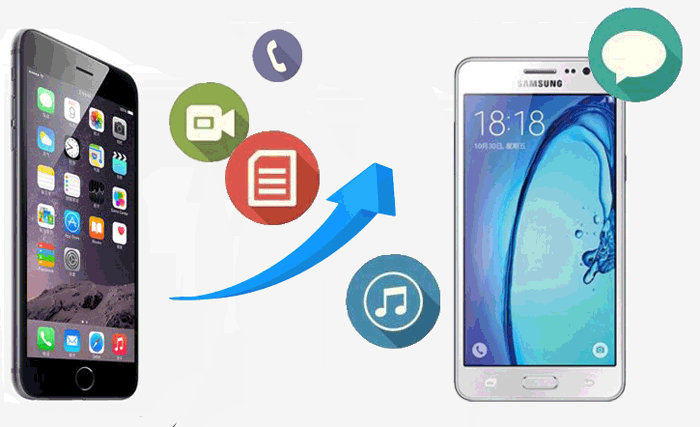
La Coolmuster Mobile Transfer (Windows/Mac) est la meilleure application de transfert iPhone vers Android, qui vise à transférer des données entre téléphones. En seulement 1 clic, vous pouvez facilement transférer presque toutes vos données de l’iPhone vers Android, ce qui inclut les contacts, les SMS, la musique, les vidéos, les photos, les livres électroniques (PDF et ePubs), etc. Outre le transfert d’iPhone vers Android, il prend également en charge le transfert d’iPhone à iPhone, d’Android à Android et également le transfert d’Android à iPhone.
De plus, il est largement compatible avec toutes les générations d'iPhone, iPad, iPod, Samsung, Sony, LG, Huawei, ZTE, Motorola, etc. Les derniers iPhone XS Max/XS/XR et Samsung Galaxy S23/S22/S21/S20/S10/S10e/S10 Plus sont également pris en charge.
Voici le guide détaillé ci-dessous vous montrant comment transférer de l’iPhone vers Android étape par étape.
Étape 1 : Lancez le programme sur PC
Installez et lancez le programme sur votre ordinateur, et vous verrez l’interface initiale comme ci-dessous.

Étape 2 : Connectez vos appareils à l’ordinateur
Connectez vos appareils à l’ordinateur à l’aide de câbles USB. Lorsque l’iDevice et l’appareil Android sont connectés avec succès au programme sur l’ordinateur, vous obtiendrez une interface comme ci-dessous.

Étape 3 : Sélectionnez les données que vous souhaitez transférer
Les données qui peuvent être transférées s’afficheront sur le panneau central. Choisissez les données que vous souhaitez transférer de l’iPhone vers Android et cliquez sur le bouton « Démarrer la copie » pour démarrer le transfert.

En savoir plus :
Comment transférer des contacts de l’iPad vers Android (en vigueur)
Comment transférer des fichiers d’Android vers iPad - Un guide complet
Échec de la mise à jour logicielle de l’iPhone : comment mettre à jour vers iOS 15 en douceur
En règle générale, si vous souhaitez passer à Android, sauvegarder tout ce qui se trouve sur Google Drive et le télécharger sur le nouvel Android est une bonne idée. Il prend en charge les fichiers généraux tels que les archives, l’audio, les images, le texte et les vidéos. Cette méthode est très simple, et il vous suffit de suivre le guide présenté ci-dessous pour procéder.
Voici comment transférer des données de l'iPhone vers Android :
Étape 1 : Téléchargez et installez la dernière version de Google Drive
Tout d’abord, vous devez télécharger et installer l’application Google Drive sur votre appareil. Vous devez vous assurer que Google Drive est la dernière version afin de prendre en charge le passage des appareils de l’iPhone à Android avec ses nouvelles fonctionnalités connexes.
Étape 2 :Exécutez l’application Google Drive et connectez-vous avec un compte Gmail
Ouvrez l’application sur votre iPhone et connectez-vous avec votre compte Gmail. Ensuite, vous verrez le menu à trois points qui est situé en haut à gauche. Cliquez dessus et à partir de là, vous allez dans « Paramètres » > « Sauvegarde ».
Étape 3 : Sélectionnez les données requises et commencez le transfert
Google Drive choisira automatiquement de créer la sauvegarde des données de votre iPhone. Vous pouvez choisir de supprimer toutes les catégories de données que vous ne souhaitez pas transférer en appuyant sur le curseur bleu. Après cela, cliquez sur le bouton « Démarrer la sauvegarde » et vos données seront automatiquement transférées vers le stockage en nuage.
Conseils: Vous pouvez mettre en pause le processus de transfert et le poursuivre ultérieurement à tout moment. Que se passe-t-il si la sauvegarde Google ne fonctionne pas sur Android ? Découvrez comment y remédier ici.
Étape 4 : Connectez-vous au même compte Google Drive sur Android
Vous pouvez maintenant vous connecter au même compte Google Drive sur votre Android. Ensuite, vous verrez toutes les dates transférées de votre iPhone tout à l’heure apparaître saines et sauves. Il vous suffit de synchroniser les données de votre Android, puis toutes les données sont déplacées de l’iPhone vers Android.

Bien que cette méthode soit simple, le processus de sauvegarde peut prendre des heures. Le temps que cela coûte dépend de la quantité de données dont vous avez besoin pour passer à Android. Donc, si vous avez une grande quantité de données en attente de transfert, cette méthode peut ne pas sembler pratique.
Regarde:
Votre iPhone affiche un mauvais emplacement ? Pas de panique. Vous pouvez résoudre ce problème via ces 5 méthodes viables.
PokeGo++ fonctionne-t-il toujours ? Et comment pouvez-vous le télécharger sur votre iPhone ou votre téléphone Android ? Ne vous inquiétez pas. Vous trouverez toutes les réponses dans cet article.
En fait, il est difficile de trouver un outil idéal capable de transférer toutes vos données de l’iPhone vers Android en une seule fois. C'est pourquoi je vous recommande vivement le Coolmuster Mobile Transfer. Cependant, la méthode à choisir dépend de vous. Si vous préférez transférer plusieurs catégories de données, vous pouvez consulter ce guide. Il vous apprend à déplacer les données de votre iPhone vers Android une par une.
#1. Transférer des applications de l’iPhone vers Android
#2. Transférer des contacts de l’iPhone vers Android
#3. Transférer des messages texte de l’iPhone vers Android
#4. Transférer des photos de l’iPhone vers Android
#5. Transférer des vidéos et de la musique de l’iPhone vers Android
#6. Transférer des calendriers de l’iPhone vers Android
Les applications ne peuvent pas être déplacées directement de l'iPhone vers Android, car elles ont des formats différents sur ces deux appareils. Par conséquent, les applications iPhone ne fonctionnent pas sur Android. Cependant, de nombreuses applications iPhone ont leur version Android correspondante et vous pouvez les télécharger depuis Google Play Store.
Sur votre Android, recherchez Google Play sur Internet, puis recherchez les applications que vous utilisez sur iPhone. Il suffit de les télécharger sur Android s’il y en a un et vous pouvez commencer à les utiliser.
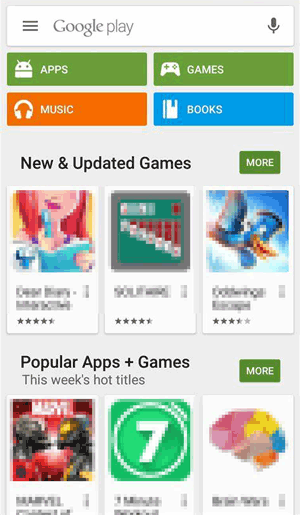
Bien qu’Apple ait supprimé la commodité dans les versions plus récentes d’iTunes, vous pouvez toujours transférer vos contacts de l’iPhone vers Android à l’aide d’iCloud.
Escalier:
1. Sur votre iPhone, activez Contacts dans « Paramètres » > « iCloud ».
2. Connectez-vous avec votre compte iCloud.
3. Sur la page iCloud, laissez votre iPhone synchroniser vos contacts avec iCloud.
4. Sur ordinateur, exportez vos contacts d’iCloud dans un fichier VCF, puis importez-le sur votre compte Google.
5. Laissez votre compte Google synchroniser vos contacts avec votre Android.
Découvrez d’autres façons de transférer des contacts entre Android et iPhone >>
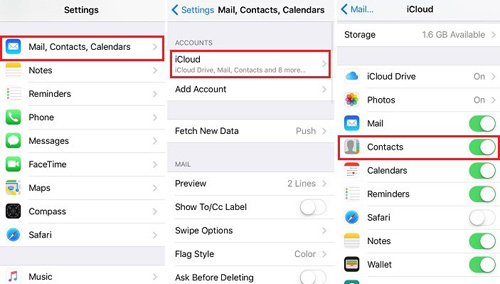
Il n’est actuellement pas possible de transférer des iMessages de l’iPhone vers Android sans utiliser un outil tiers. Vous pouvez donc essayer l’application gratuite iSMS2droid ainsi qu’iTunes.
Voici les étapes à suivre :
1. Connectez votre iPhone à l’ordinateur via un câble USB. Ouvrez iTunes et cliquez sur « Sauvegarder maintenant » pour sauvegarder votre iPhone sur l’ordinateur.
2. Connectez votre Android à l’ordinateur de la même manière. Copiez ensuite le fichier de sauvegarde iTunes sur la carte SD de votre Android.
3. Téléchargez l’application iSMS2droid sur Android. Ouvrez-le et choisissez « Sélectionner la base de données SMS de l’iPhone ». Choisissez ensuite les messages et convertissez-les en fichier XML.
4. Téléchargez et installez SMS Backup & Restore sur Android. Avec l’aide de celui-ci pour restaurer votre iPhone SMS dans un fichier XML dans la base de données SMS Android.
En savoir plus sur les solutions pour transférer des messages texte de l’iPhone vers Android >>

Le moyen le plus simple pour vous de transférer des photos de l’iPhone vers Android est d’utiliser des câbles USB.
Escalier:
1. Connectez vos deux appareils à l’ordinateur à l’aide de câbles USB
2. Ouvrez le dossier de votre iPhone sur l’ordinateur. Recherchez « Stockage interne » > « DCIM ».
3. Choisissez les photos souhaitées et copiez-les sur la carte SD de votre Android.
Note: Cette méthode est utilisée pour traiter les photos dans la pellicule de l’iPhone. En ce qui concerne les photos de la photothèque, vous avez besoin de l’aide d’outils tiers. Découvrez d’autres méthodes sur la façon de transférer des photos de l’iPhone vers Android >>
En ce qui concerne ce transfert, iTunes est également votre fidèle assistant.
Escalier:
1. Connectez vos deux appareils à l’ordinateur à l’aide de câbles USB.
2. Ouvrez iTunes. Cliquez sur votre iPhone et choisissez « Transférer les achats » pour transférer la musique et les vidéos de votre iPhone vers iTunes.
3. Accédez au dossier multimédia iTunes sur l’ordinateur.
4. Choisissez la musique et les vidéos souhaitées et copiez-les sur votre carte SD Android.
Découvrez d’autres façons de transférer des vidéos de l’iPhone vers Android >>
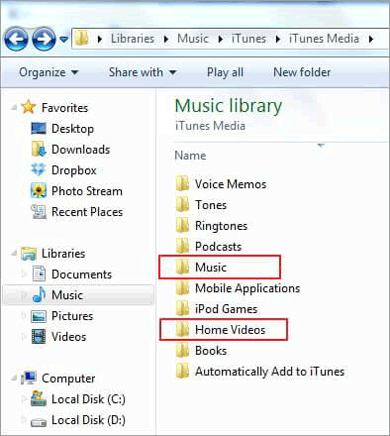
La meilleure façon de transférer des calendriers de l’iPhone vers Android est toujours le Google Drive.
Escalier:
1. Exécutez Google Drive sur l’ordinateur.
2. Dans le menu, trouvez l’icône d’engrenage et choisissez « Sauvegarder ».
3. Choisissez les données de calendrier souhaitées et cliquez sur le bouton « Démarrer la sauvegarde ».

Vos calendriers sont maintenant sauvegardés sur Google Drive. Vous pouvez y accéder sur votre Android lié au même compte Google.
Conclusion
Absolument toutes ces méthodes sont disponibles et peuvent vous aider beaucoup. Cependant, je suppose que la plupart d’entre vous souhaiteraient transférer toutes les données de l’iPhone vers Android en une seule fois. Comme vous pouvez le constater, déplacer les données vers Android une par une est vraiment gênant et prend beaucoup de temps, à moins que vous ne soyez extrêmement patient et que vous n’ayez vraiment rien d’autre à faire. Cependant, à l’époque moderne, tout le monde est occupé. Par conséquent, Coolmuster Mobile Transfer est votre meilleur choix, pratique et économisez votre temps. Quant aux autres méthodes, elles valent la peine d’être essayées si vous avez un tel intérêt.
Articles connexes :
Comment transférer des fichiers de l’iPad vers un téléphone Android ?
Comment transférer des notes de l’iPhone vers Android ?
Comment transférer des contacts d’appareils Android vers un ordinateur ?
[Résolu] Comment transférer des messages texte d’Android vers iPhone
Comment transférer des messages d’un iPhone à l’autre ?
4 méthodes pour transférer des données vers iPhone 14/13/12/11/X/8/XR/Xs/Xs Max





